使用过演示文稿的朋友们都知道,常常会在幻灯片的内容上使用超链接可以快速翻到需要的那一页幻灯片。下面小编就来告诉大家如何在WPS演示中使用超链接的命令,一起来看看吧。新建默认模板wps演示文稿,内容版式为空白版式。单击在线素材中的目录项,单击目录选项卡,选中其中一种目录,右击选择快捷菜单中的“插入&rd......
WPS PPT如何利用两个椭圆设置立体照片墙效果
WPS教程
2021-11-13 11:12:48
如何让我们的图片显得更加有创意不单调呢?今天我们就来教大家,如何在WPS演示文稿当中,利用两个椭圆形来实现幻灯片立体照片墙的方法,具体怎么操作呢?一起来学习一下吧!

如何利用两个椭圆设置立体照片墙
首先,我们将多个图片设置成同样大小,然后排列成一行,进行组合。
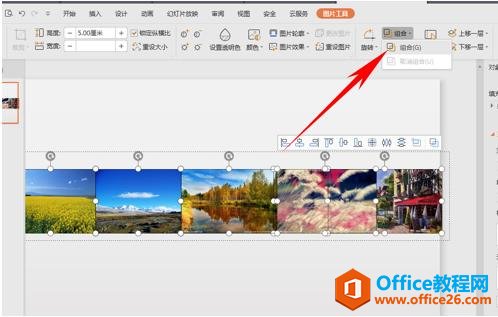
单击工具栏当中的插入,选择形状下的椭圆,单击插入。
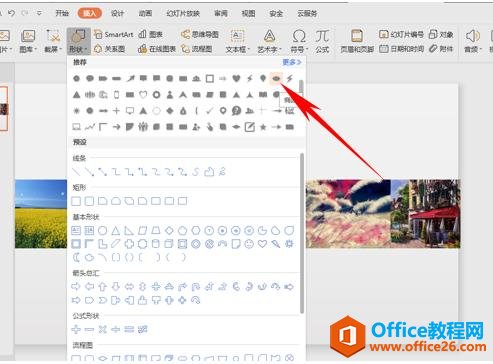
然后将这个椭圆拉动至与图片幻灯片大小一致,然后将椭圆形的填充颜色设置为白色。
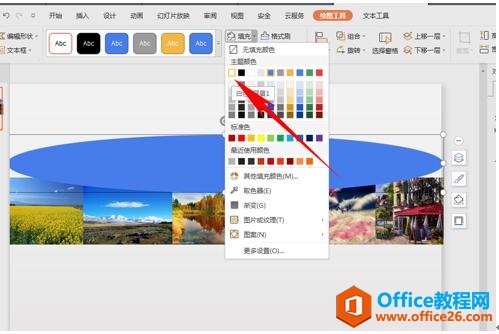
然后单击工具栏绘图工具栏下的形状效果,在下拉菜单下选择阴影,然后选择内部向下。
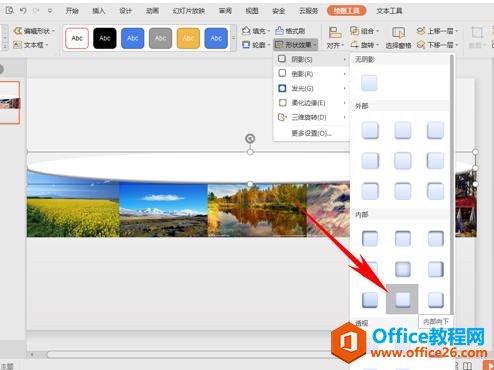
设置完毕后复制一个相同的椭圆,然后旋转180度,放置在图片下方。
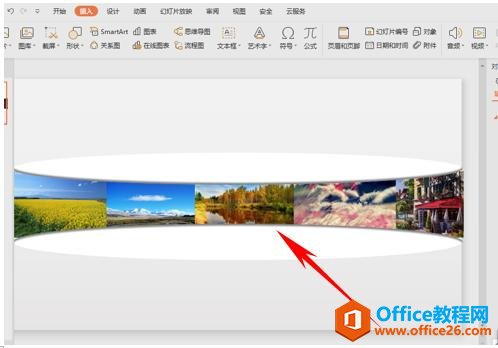
标签: PPT立体照片墙效果
上一篇:教你wps快速转word的实用方法 下一篇:WPS如何更改修订人的姓名
相关文章





